在CAD设计图纸的时候,经常会接触到一些图形需要画对称,所以需要在线条上找中点再绘制,那么CAD如何快速到处直线的中心点呢?其实方法很简单,具体操作快看下面教程吧!

方法/步骤
第1步
按键盘上的F3并观察左下角。或者打开如图所示的开关。
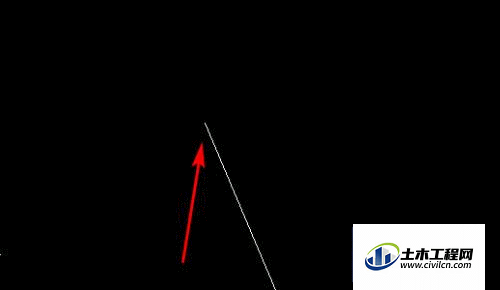
第2步
右键打开对象追踪捕捉设置。

第3步
然后点击确定。

第4步
打开后点击确定,回到绘图的界面。
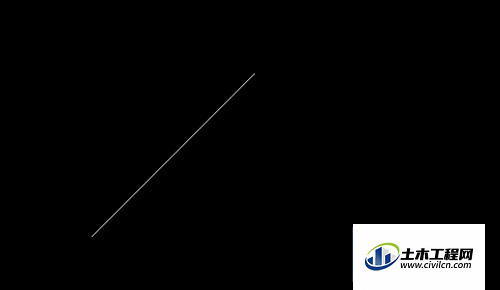
第5步
画一条直线,已经可以捕捉到中心点了。

第6步
画一个圆,也可以捕捉到圆心了。

温馨提示:
以上就是关于“CAD怎么找到一条直线的中心点?”的方法,还不太熟悉的朋友多多练习,关注我们,帮你解决更多难题!
